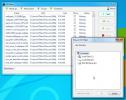Kako pristupiti staroj upravljačkoj ploči s početnog zaslona sustava Windows 8
Jedna od glavnih promjena u sustavu Windows 8 je njegov obnovljeni Start izbornik Zaslon. Umjesto da uvede isti stari Start Menu na koji smo svi odrasli navikli, Microsoft se odlučio za prilično različita ruta - izrada početnog tematskog zaslona Metroa, uspoređivanje mobilnog i radnog prostora platforme. Iako se njegov sastak susreo s nekim miješanim reakcijama korisnika, zaključivanje kao pogrešan dizajn još je rano nagađanje. Čak i nakon tolikog naglaska na početnom zaslonu, iznenađujuće je vidjeti nepostojanje nekoliko često korištenih aplikacija s njega. Ako koristite Windows 8 Consumer Preview, sigurno ste primijetili i izostanak prečaca na upravljačkoj ploči. Iako možete lako pristupiti konzoli s postavkama računala iz Charms Bar-a, Windows 8 ne nudi brz način otvaranja klasične upravljačke ploče, kao jedan treba ga pretražiti sa početnog zaslona ili otvoriti Desktop pa mu pristupiti iz prozora Windows Explorera (može li postupak biti više izdužena?). U nastavku ćemo objasniti kako možete stvoriti prečac na upravljačkoj ploči i prikvačiti ga na početni zaslon.
Za početak trebate stvoriti prečac na radnoj površini. Da biste to učinili, odaberite kontekstni izbornik desne tipke Desktopa na radnoj površini Novo> prečac. Pojavit će se prozor s upitom da unesete ciljanu lokaciju prečaca. Ono što morate učiniti je jednostavno unijeti sljedeći put prečac na upravljačkoj ploči i kliknite Sljedeći.
% windir% \ explor.exe ljuska {26EE0668-A00A-44D7-9371-BEB064C98683}

U sljedećem koraku čarobnjak će tražiti da date prečacu ime, jednostavno upišite u Control Panel ispod Upišite naziv za ovu prečac odjeljak i kliknite Završi.
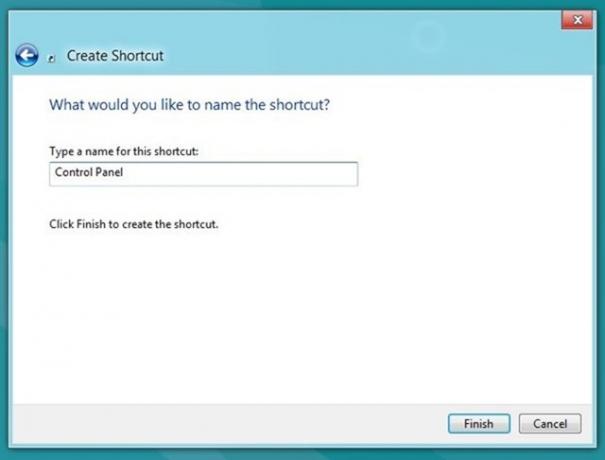
Nakon što učinite, vidjet ćete da je stvorio prečac do upravljačke ploče na radnoj površini. Još niste gotovi, da biste ikonu prečaca svoje mape zamijenili ikonom upravljačke ploče, desnom tipkom miša kliknite prečicu i odaberite Svojstva iz kontekstnog izbornika otvoriti list Properties. Ispod prečac kliknite karticu Promijeni ikonu dugme.

Sada kopirajte sljedeći put u polje, a zatim odaberite ikonu upravljačke ploče. Klik u redu zatvoriti se prozoru.
% SystemRoot% \ system32 \ Shell32.dll
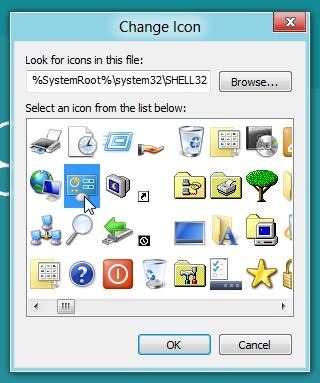
Sada desnom tipkom miša kliknite novostvorenu prečicu i odaberite Prikvači za početak iz kontekstnog izbornika. Prikovat će prečac na upravljačkoj ploči na početni zaslon.
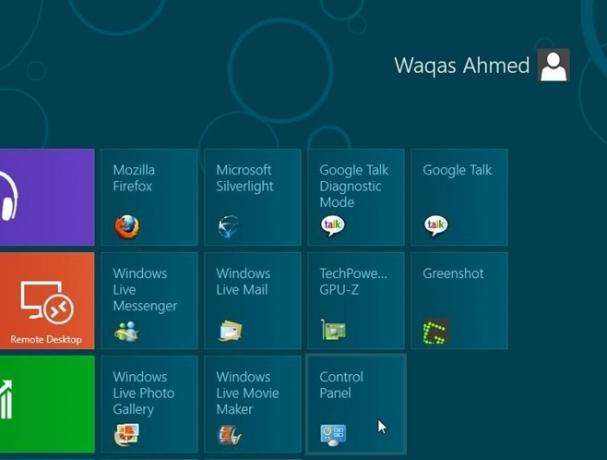
Nadamo se da vam je pomoglo. Ako imate još koji savjet za dijeljenje, slobodno ga ostavite u komentarima.
traži
Najnoviji Postovi
Hexonic ScanToPDF: Pretvori / Spoji skenirane slike u PDF format
Hexonic ScanToPDF je fleksibilno rješenje za pretvaranje skeniranih...
Sakrij i pokreni skup aplikacija sa HiddenMenu
HiddenMenu je prijenosni program koji korisniku omogućuje sakrivanj...
LD Move Omogućuje vam premještanje i kopiranje datoteka sa funkcijama pauze / nastavka
Kopiranje i premještanje datoteka s tvrdog diska, particija, pogona...